

当我们在使用电脑时最怕的莫过于因为这样那样的问题导致电脑需要重装系统,而且经常重装系统很多东西需要重新下载,这时我们需要备份和还原系统。于是这次小编为大家带来备份和还原win10系统的教程,希望对你们有所帮助一起来看看吧。
win10备份还原系统的方法:
【备份windows10系统】
首先点击开始菜单,然后点击设置选项进入,如图所示:
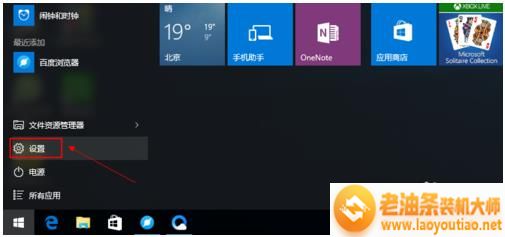
在设置界面中,我们在下方,找到这里的更新和安全选项进入,如图:
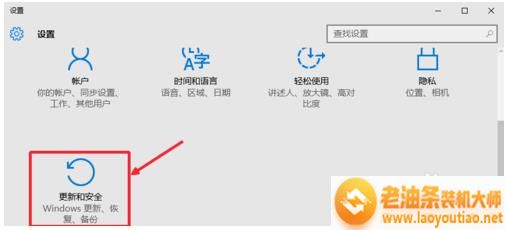
在更新和安全中,左侧找到备份,然后右边选择转到备份和还原按钮。
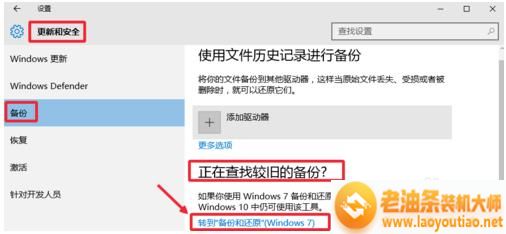
这时候我们选择右边的设置备份按钮,如图所示
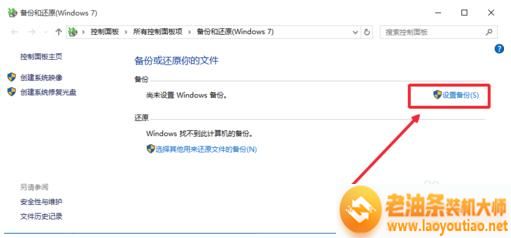
这时候我们选择备份文件保存的位置,可以是本机电脑磁盘也可以是DVD光盘,当然我们也可以将备份保存到U盘等设备中。
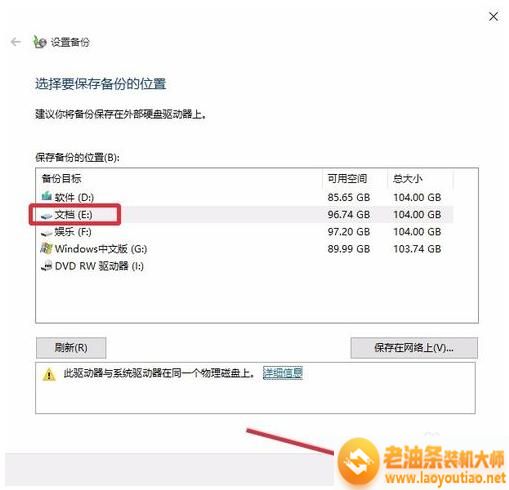
这里我们选择让windows给我们推荐即可,点击下一步继续。后面我们耐心的等待系统备份完成,出现最后一个图片界面即可。
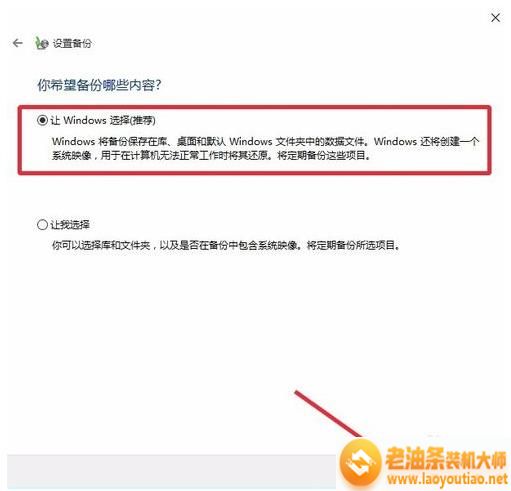
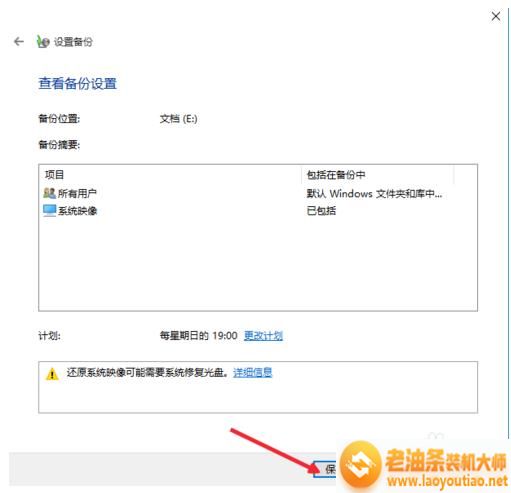
备份成功。
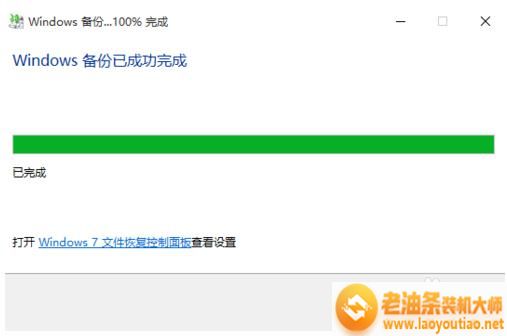
【还原windows10系统备份】
当系统出现了一些问题的时候,我们可以打开控制面板,然后点击系统和安全中的备份和还原windows7进入。
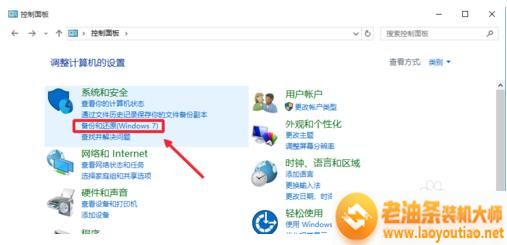
备份和还原界面,下方还原这里,右边还原我的文件,然后找到自己备份的文件进行还原操作。
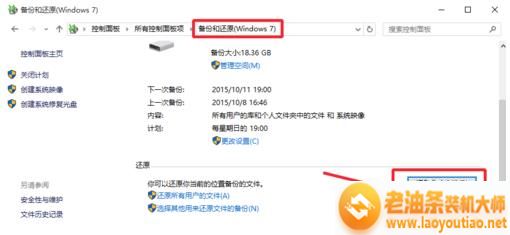
然后这时候界面我们点击右侧的浏览文件夹按钮打开。
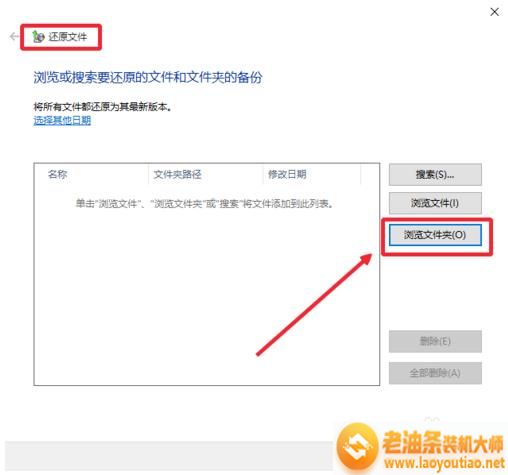
选择自己做的C盘备份,然后添加文件夹进来。最后还原。
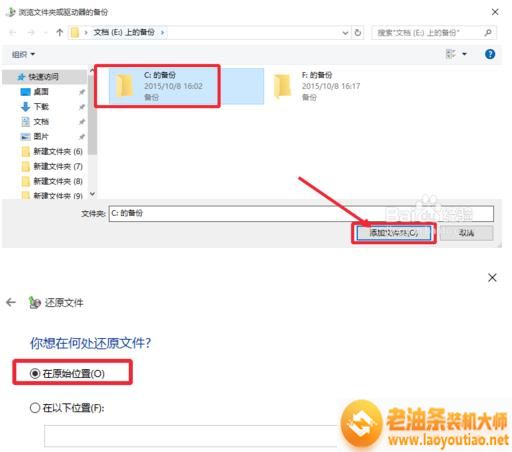

上面是关于备份和还原win10系统的教程你们学会了吗?感谢阅读,更多实用教程尽在老油条装机大师。
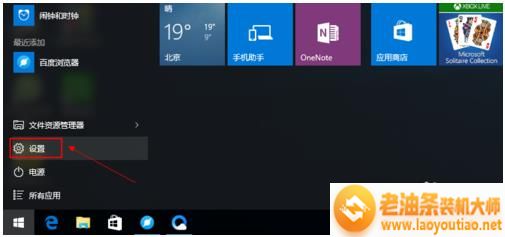
当我们在使用电脑时最怕的莫过于因为这样那样的问题导致电脑需要重装系统,而且经常重装系统很多东西需要重新下载,这时我们需要备份和还原系统。于是这次小编为大家带来备份和还原win10系统的教程,希望对你们有所帮助一起来看看吧。















